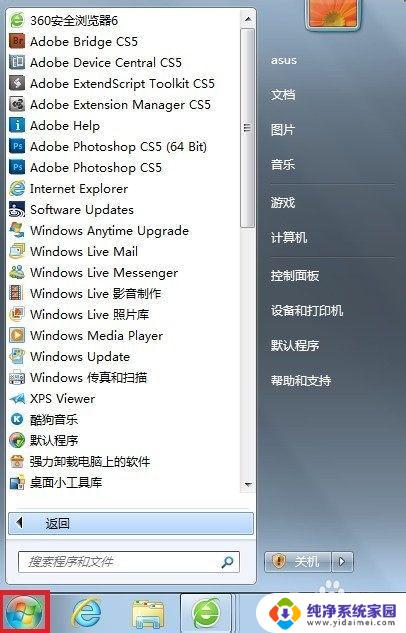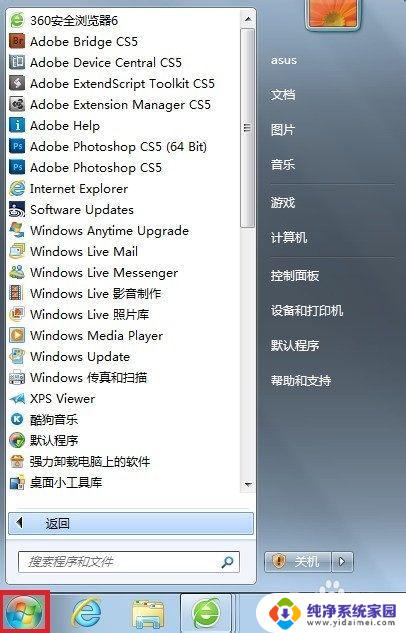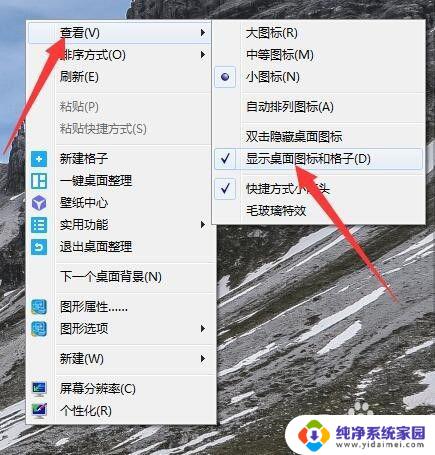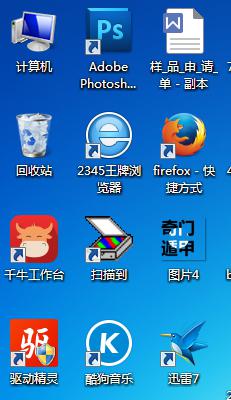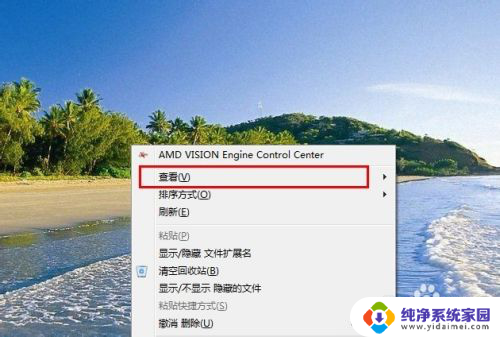win7桌面图标固定怎么设置 win7桌面图标如何固定位置
更新时间:2023-06-06 10:37:12作者:yang
win7桌面图标固定怎么设置,Win7桌面图标固定是一个非常实用的功能,可以让你的桌面更加整洁有序,有些人可能不知道该如何设置这个功能,今天就来为大家介绍一下。在Win7系统中,固定桌面图标的方法非常简单,只需要鼠标右键点击想要固定的图标,然后选择保持在此位置即可。如果你想要取消某个图标的固定,只需要再次右键点击该图标,并选择取消固定即可。Win7桌面图标固定的功能不仅方便了我们的使用,还可以让我们的桌面更加整洁有序。
操作方法:
1.随意拖动一个图标到桌面的任意位置,看是否能固定。可以的话就可以直接拖动图标到你想要的位置固定了。
2.如果无法固定,则右击桌面任意一个空白的地方。

3.选择“查看-自动排列图标”,点击下“自动排列图标”,将其前面的“√”去除。
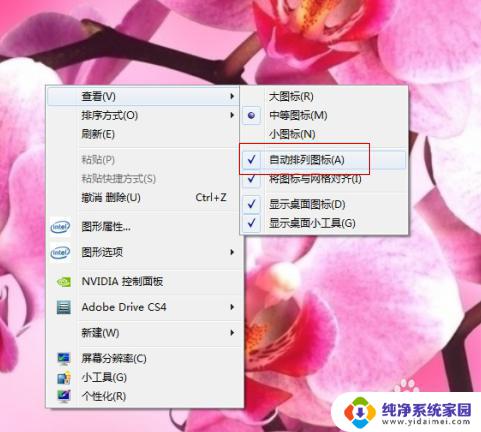
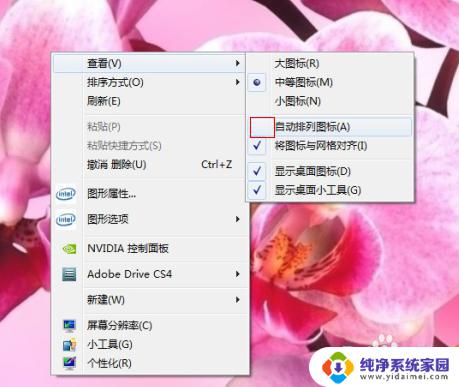
4.此时,再去拖动图标到任意位置均可固定了。
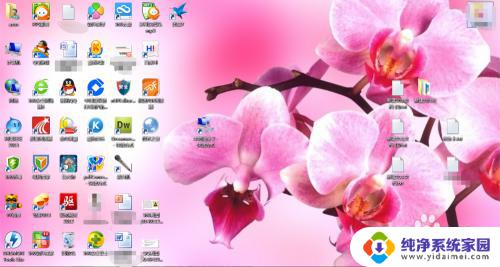
以上就是如何在Win7中固定桌面图标的全部内容,如果你遇到了同样的情况,可以参照小编的方法来进行处理,希望这篇文章对你有所帮助。